Has pasado horas creando la presentación de PowerPoint perfecta, has alineado todo, incluido los elementos visuales, recortado el texto y estás entusiasmado con la presentación. El problema es que todos los demás utilizan el mismo formato de plataforma de diapositivas lineales que tú. Junto a todas estas otras presentaciones, tu genial presentación, de repente se siente más como una simple magdalena que como una tarta de vanguardia. Pero ya has hecho el trabajo, ¿cómo puedes crear algo emocionante sin tener que invertir tiempo y energía a partir de cero?
Presentamos: PowerPoint Converter en Prezi
Con PowerPoint Converter, puedes crear una atractiva presentación de Prezi con zoom sin ningún conocimiento previo de Prezi. Es simple: una vez que hayas realizado una presentación con tu plantilla de PowerPoint favorita, solo necesitas unos pocos clics para convertir una serie de diapositivas en algo mucho más dinámico e interesante.
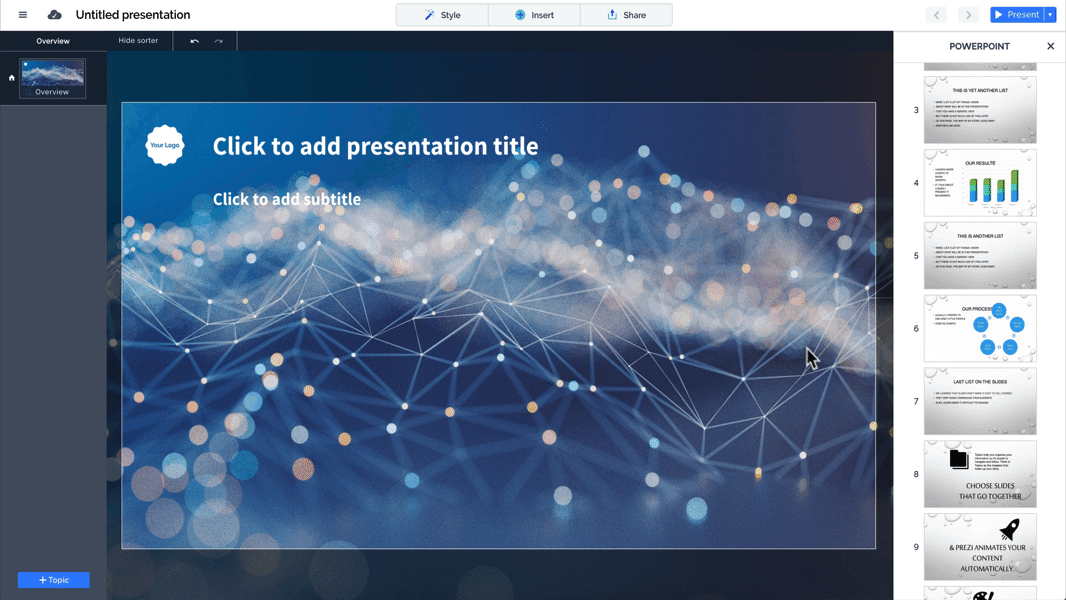
Puedes comenzar de inmediato o seguir leyendo algunos ejemplos de plantillas de PowerPoint que funcionan bien con nuestra función Convertidor de PowerPoint.
Haz tu presentación más visual
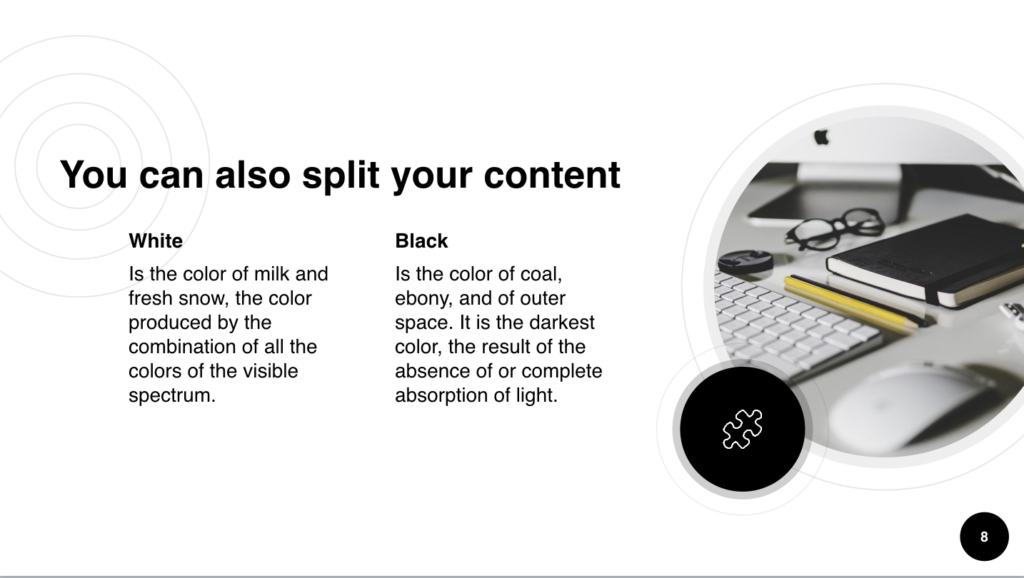
Todos hemos estado en reuniones en las que aparece una diapositiva llena de texto (y solo texto), lo que nos obliga a dejar de prestar atención de inmediato. Y no es tu culpa por desconectarte, es porque el contenido no es lo suficientemente visual. En nuestro Informe del Estado de la Atención de 2018, encontramos que un tercio de todos los profesionales de negocios encuestados dijeron que la estimulación visual era vital para mantenerlos comprometidos.
Esta plantilla de PowerPoint gratuita de Slides Carnival presenta una gran cantidad de imágenes que puedes reemplazar con tus propias imágenes. Haz clic en la imagen que deseas reemplazar, luego carga la nueva imagen, también se recortará automáticamente en un círculo. Si deseas cambiar el ícono, te recomendamos que lo elimines, luego, una vez que lo conviertas en una presentación de Prezi, puedes aprovechar la biblioteca de Prezi con más de 500,000 imágenes e íconos para encontrar la que mejor pueda sustituirla.
También puedes usar la misma biblioteca de imágenes para reemplazar tu imagen de fondo. Haz clic en el ícono del ciclo para ir a través de las imágenes al azar o busca una imagen específica que complemente tus otras imágenes. Finalmente, te recomendamos usar la forma circular para tus temas Prezi, para que coincida con el estilo que se encuentra en la plantilla de PowerPoint. Pero, por supuesto, elije la forma o el diseño que mejor se adapte a tus necesidades.
Haz los gráficos con zoom con PowerPoint Converter
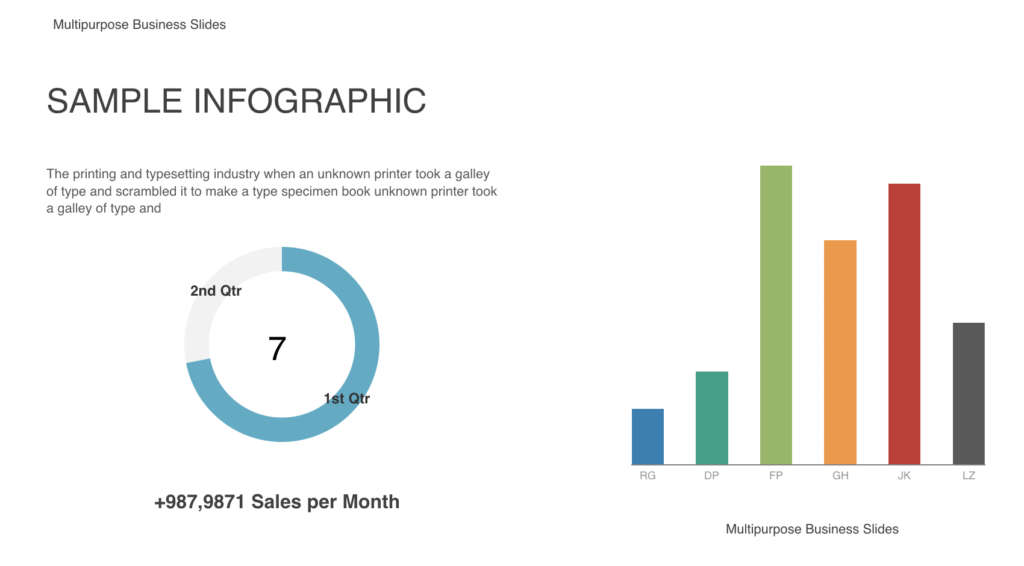
Si necesitas presentar una gran cantidad de datos y no solo descargar un montón de números en las diapositivas, puesto que, las personas se sienten atraídas por lo visual, es importante darles el mismo tratamiento a tus datos que a cualquier otra idea de tu presentación. Esta plantilla de PowerPoint gratuita de Envato Elements presenta una amplia gama de tablas y gráficos para ayudarte a comenzar a visualizar tus datos.
Al convertir tus datos en gráficos, asegúrate de seguir algunas de las mejores prácticas, para mantener tus datos limpios y fáciles de leer. Como mantener las etiquetas y ser selectivo con los colores. Para obtener una lista más completa de las mejores prácticas, consulta las preguntas y respuestas de Infogram para gráficos y tablas.
Una vez que hayas agregado tus datos, puedes importar fácilmente esos gráficos a Prezi usando PowerPoint Converter. A partir de ahí, agrupa tus diapositivas por tema para facilitar la navegación al contenido más relevante. También puedes usar animaciones de zoom para poner el foco en los datos más importantes o para contar una historia de datos (data story) más convincente a través del movimiento.
Pásate a las plantillas de presentación para mostrar el panorama completo
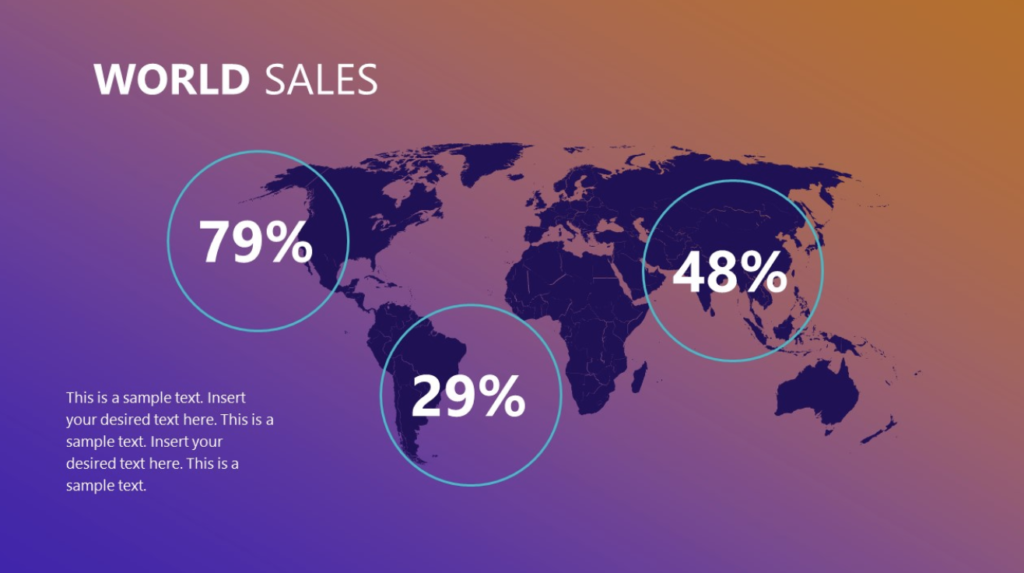
Presentar el panorama general durante una reunión puede darle a tu audiencia un contexto vital, o poner en perspectiva el impacto que tu trabajo ha tenido en la compañía en general. No menoscabes la importancia de esta información al tratar de transmitirla mediante viñetas o imágenes prediseñadas. En su lugar, usa una imagen visual como un mapa para resaltar la imagen grande.
Esta plantilla de presentación gratuita de PowerPoint por SlideModel incluye dos mapas diferentes que puedes usar. Agrega la información necesaria, luego conviértela fácilmente en una presentación de Prezi con la función de convertidor de PowerPoint. A partir de ahí, puedes agregar animaciones como la aparición gradual y utilizar el zoom para centrarte en la información específica. O bien, puedes comenzar desde algo pequeño, luego alejarte gradualmente para revelar la imagen general, mostrando las relaciones entre el todo a través del movimiento en lugar del texto.
La plantilla también incluye un espacio relativamente limitado para el texto, lo que fomenta la reducción de palabras y el uso de más visuales. Una vez que lo conviertas en una presentación de Prezi, también puedes agrupar las diapositivas por tema para ayudar a tu audiencia a tener esa idea más general en mente, antes de profundizar en detalles.
Usa PowerPoint Converter para hacer que tus diapositivas sean más icónicas
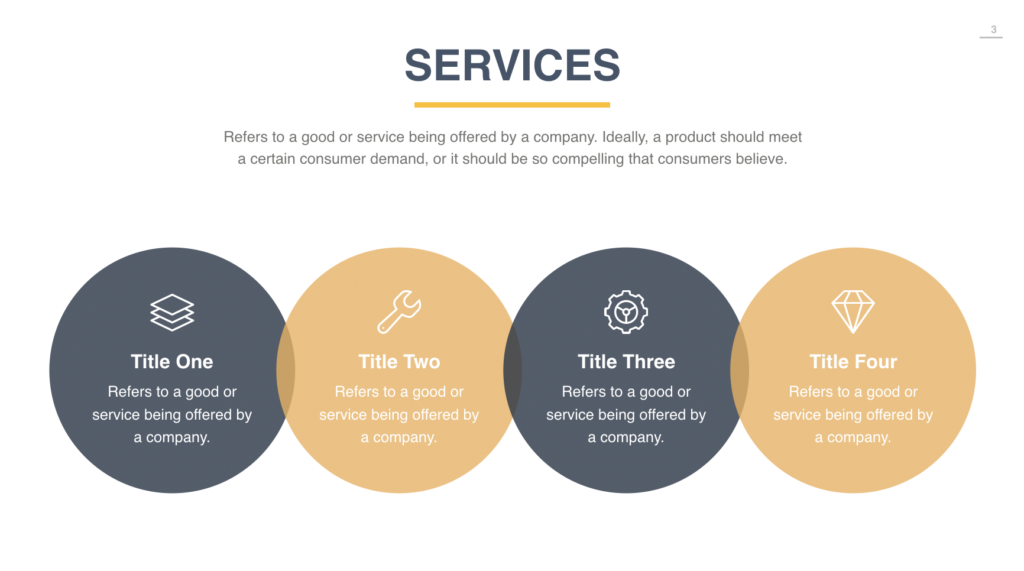
En lugar de usar títulos y descripciones extensos, condensa toda esa información en un gran icono y unas pocas palabras a tu elección. Esta plantilla de PowerPoint de Slideforest presenta formas simples, un toque de color y muchos íconos para que puedas darle un aspecto más breve y conciso.
¿Quieres iconos diferentes? Puedes seleccionar de la biblioteca de iconos de Prezi después de haber utilizado el convertidor de PowerPoint. Si necesita recolorear los íconos, también puedes descargar íconos gratuitos desde un sitio como Icons8.
Una vez que hayas convertido las diapositivas, puedes aplicar una gama de formas y diseños. Pruébalos y mira lo que mejor se adapta a tu contenido. Además, cuando haces clic en varias diapositivas y las arrastra a tu presentación general de Prezi, este las agrupará automáticamente en temas. Agrega un icono en el círculo de temas para ayudar a tu audiencia a saber qué esperar de un solo vistazo.
Y no te olvides de cambiar tu imagen de fondo por algo sorprendente e impactante: esto será lo primero que verá la gente cuando vea tu presentación y será un elemento común que vincule tu mensaje. Puedes colocar de forma aleatoria la imagen de fondo o buscar una imagen especifica dentro de Prezi o cargar tu propia imagen directamente.
Una línea de tiempo más efectiva
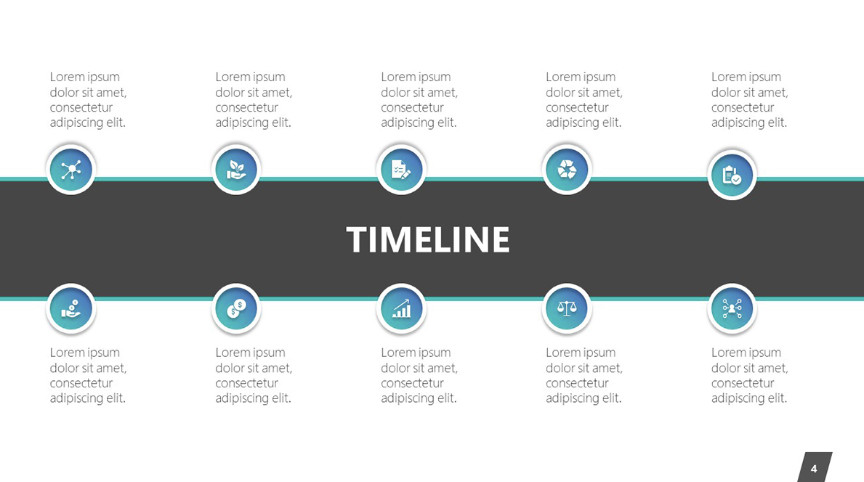
Cuando trabajas con líneas de tiempo, es natural querer poner todo en una diapositiva. El problema es que esto puede llevar a que una gran cantidad de información se envíe a la audiencia a la vez. Además, pueden hojear la información (o, peor aún, intentar leer y escuchar al mismo tiempo).
Para crear una línea de tiempo efectiva, puedes comenzar con esta plantilla de presentación de 24slides. Cuenta con varias versiones diferentes de líneas de tiempo para tu uso, junto con iconos. Una vez que la hayas editado con tu contenido, usa PowerPoint Converter en Prezi para comenzar realmente a dar vida a esas líneas de tiempo.
En lugar de tener una sobrecarga de información, agrega animaciones dentro de Prezi para enfocarte en una parte de la línea de tiempo. Al tener solo una parte de la línea de tiempo en la pantalla, puedes mantener a todos prestando atención a la información más pertinente sin tener parte de la audiencia que lea por adelantado, y asi mantenerlos sintonizados. Además, si las áreas de zoom están cerca una de la otra, entonces la pantalla se desplazará a cada una, ilustrando el orden y la relación de cada punto.
Una vez que hayas cubierto cada punto, puedes volver al tema para mostrar todo el cronograma y reiterar cómo las responsabilidades de cada persona se ajustan a los objetivos generales.
—
Después de invertir el tiempo y la energía en crear una excelente presentación de PowerPoint, ¿no sería genial si pudieras sorprender a tu audiencia? No permitas que las personas realicen multitasking (múltiples tareas) o se distraigan mientras das tu presentación. Con unos sencillos pasos, puedes convertir rápidamente tu lote de diapositivas en una presentación Prezi atractiva, dinámica y enfocada.
Una vez que te sientas cómodo convirtiendo tus diapositivas de PowerPoint, intenta crear una presentación Prezi atractiva desde cero o con una de nuestras plantillas de presentación de diseñador. Nuestras plantillas cubren una amplia gama de categorías para diversos usos (Negocios, consultoría, educación, finanzas, RR. HH., atención sanitaria, etc.…) por lo que puedes estar seguro de encontrar algo que se ajuste a tus necesidades.
Comience a agregar WOW… a tus presentaciones hoy mismo: prueba PowerPoint Converter desde tu panel de control de Prezi.
